Comment réparer l’erreur d’activation 0xc03f6506 dans Windows 10
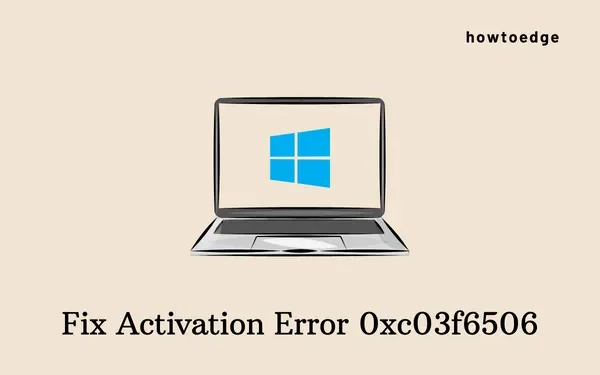
Windows Home est l’édition par défaut sur tous les ordinateurs à petit budget et à budget moyen. Cette édition est suffisante pour profiter de toutes les fonctionnalités de Microsoft. Cependant, il existe des fonctionnalités que vous ne trouverez peut-être pas ici et ce sont les services BitLocker, Stratégie de groupe et Azure.
C’est la raison pour laquelle les utilisateurs passent souvent à la version professionnelle ou entreprise à partir des paramètres et finissent par obtenir un code d’erreur 0xc03f6506. Pour utiliser les éditions premium de Microsoft, vous devez avoir accès à une clé de produit authentique qui active votre copie Windows 10. Si vous ne faites rien à propos de ce code d’erreur, Windows 10 reste désactivé sur le même message d’erreur qui dit ce qui suit –
"(0xc03f6506): The last product key you entered can’t be used on this copy of Windows".
Que faire si l’erreur 0xc03f6506 se produit ?
Si vous possédez une clé de produit authentique, il existe de nombreuses façons de vous débarrasser de cette erreur persistante. Toutefois, si vous ne disposez pas d’une clé de produit ou d’une licence numérique authentique, assurez-vous de l’acheter auprès du Microsoft Store.
Lorsque cette erreur se produit, vous pouvez également voir un message d’erreur indiquant ce qui suit –
Unable to upgrade your edition, We can’t upgrade your edition of Windows. Try upgrading your edition of Windows again. (0xc03f6506).
| Imp : Recevoir cette erreur sur Windows 10 n’implique pas que vous utilisez une clé de produit non valide. Cela signifie simplement que vous ne pouvez pas utiliser la même clé pour activer les éditions Home et Professional. |
Erreur d’activation Windows 0xc03f6506 Solutions
Pour résoudre le problème d’activation 0xc03f6506 sur Windows 10 PC, essayez les correctifs suivants –
1] Modifier le registre
La modification des entrées du registre Windows peut parfois aider à résoudre ce problème. Si vous avez mis à niveau votre système d’exploitation de Home Edition vers Pro, c’est certainement une procédure qui vaut la peine d’être essayée. Tout ce dont vous avez besoin est de modifier deux entrées, c’est-à-dire EditionIDet ProductNamesous le dossier. Voyons comment effectuer les modifications nécessaires – CurrentVersion
- Utilisez la combinaison de touches Win + R pour démarrer la boîte de dialogue Exécuter.
- Tapez «
regedit» dans le champ de texte et appuyez sur Entrée pour appeler l’Éditeur du Registre. - Accédez au répertoire ci-dessous ou copiez/collez le chemin suivant dans la barre d’adresse –
HKEY_LOCAL_MACHINE\SOFTWARE\Microsoft\Windows NT\CurrentVersion
- Allez sur le côté droit, localisez et double-cliquez sur la clé EditionID. Tapez « Professionnel » dans le champ de données de valeur et cliquez sur OK .
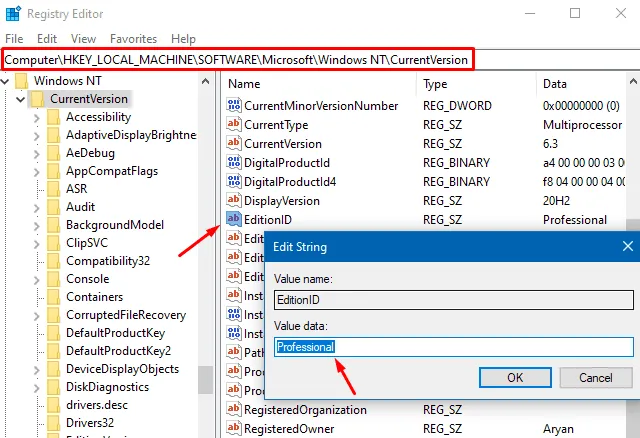
- De même, ouvrez l’entrée « ProductName » et changez son nom en Windows 10 Professional .
- Ensuite, allez dans le répertoire suivant –
HKEY_LOCAL_MACHINE\SOFTWARE\WOW6432Node\Microsoft\Windows NT\CurrentVersion
- Modifiez également les valeurs EditionID et ProductName (exactement comme vous l’avez fait auparavant).
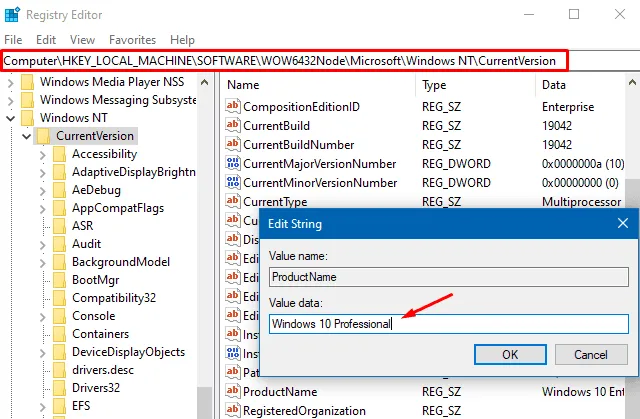
- Lorsque vous avez terminé de modifier ces deux clés, fermez le registre et redémarrez Windows .
L’erreur d’activation 0xc03f6506 ne devrait plus apparaître par la suite. Si c’est le cas, vous pouvez essayer l’ensemble de solutions suivant.
2] Activez Windows via l’invite de commande
Si vous disposez d’un support Windows amorçable (contenant une clé de produit authentique), utilisez-le pour activer votre copie Windows. Voici les étapes essentielles sur lesquelles travailler –
- Insérez le support de démarrage dans son port respectif et redémarrez votre PC.
- Lorsque Windows 10 se recharge, lancez l’invite de commande en tant qu’administrateur.
- Tapez la lettre initiale du volume contenant le support de démarrage comme D: ou E: et appuyez sur la touche Entrée.
- Ensuite, copiez/collez la commande ci-dessous suivie de la touche Entrée à nouveau.
setup.exe /auto upgrade /pkey <25-characters Product Key>
3] Désactiver l’adaptateur réseau
Parfois, l’activation de Windows peut également échouer lorsqu’elle est connectée à un réseau défectueux. Si tel est le cas, vous devez d’abord désactiver la carte réseau, puis rechercher les mises à jour en attente sur votre ordinateur. Téléchargez et installez les correctifs disponibles sur votre PC et redémarrez-le.
Reconnectez-vous à votre appareil et vérifiez si ce problème d’activation est résolu. Suivez les instructions ci-dessous sur la façon de procéder avec cette tâche –
- Ouvrez les paramètres en appuyant sur la touche Windows + I.
- Accédez ensuite à Réseau et Internet > Modifier les options de l’adaptateur.
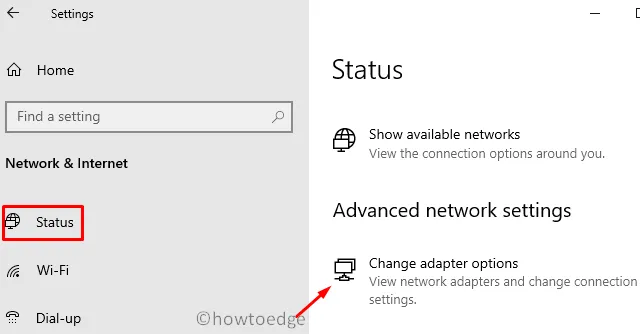
- Le système vous amènera ensuite au Panneau de configuration. Cliquez avec le bouton droit sur le réseau à partir duquel vous accédez à Internet et choisissez Désactiver .
- Vous pouvez maintenant utiliser à nouveau la deuxième méthode pour effectuer une mise à niveau vers Windows 10 Professionnel.
- Si cela fonctionne, redémarrez votre PC pour intégrer les modifications récentes.
Reconnectez-vous à votre appareil et réactivez le réseau que vous avez précédemment arrêté. Le problème doit avoir été résolu maintenant. Si ce n’est pas le cas, vous pouvez réessayer d’activer votre copie Windows à l’aide d’une clé de produit authentique ou de la licence numérique associée à votre compte Microsoft.
Si vous n’en avez aucun, accédez au Microsoft Store et achetez une clé de produit authentique à partir de là.



Laisser un commentaire